cad如何完全删除 cad程序如何彻底删除
在使用CAD软件时,有时候我们需要彻底删除已安装的CAD程序,但是有些用户可能不清楚如何正确地进行卸载操作,导致CAD程序并未完全删除,留下了一些残留文件和注册表。这样不仅浪费了存储空间,还可能影响其他软件的正常运行。了解如何完全删除CAD程序是非常重要的。接下来我们将介绍如何彻底删除CAD程序,以确保系统的清洁和稳定。
步骤如下:
1.在电脑左下角,控制面板中,找到AUTOCAD,进行卸载,带有AUTODESK一般也会有几个,从主程序开始,一个一个地卸载。带有AUTODESK,有的会提示不能卸载,只要是能卸载的,都卸载掉。
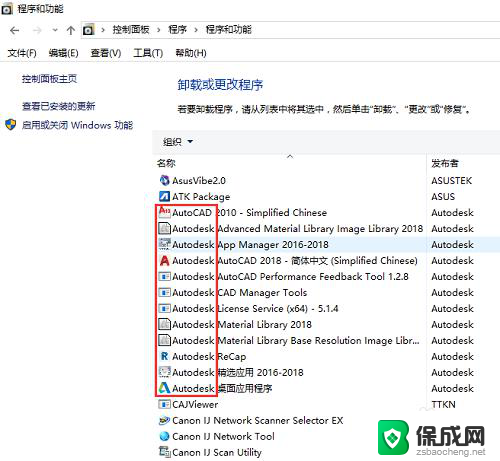
2.打开桌面我的电脑,找到AUTOCAD安装的文件夹,删掉。一般是在C盘,或自己装的其它盘。都看看,找到删掉。
比如我的2010安装位置如下图:
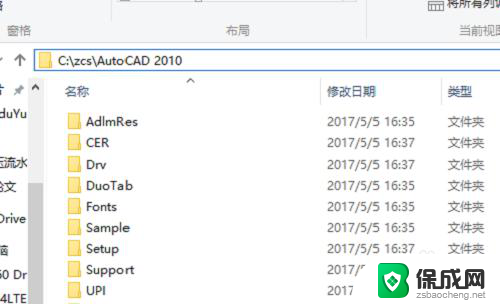
3.还有一个隐藏位置,在C盘ProgramData下,都删了,这里包含你安装的CAD所有版本。
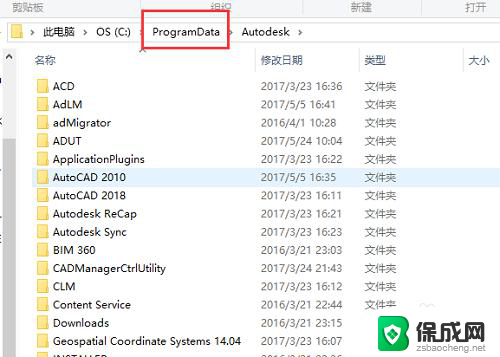
4.彻底删除CAD注册表
在电脑左下角,点开始,运行,输入regedit回车或点确定。
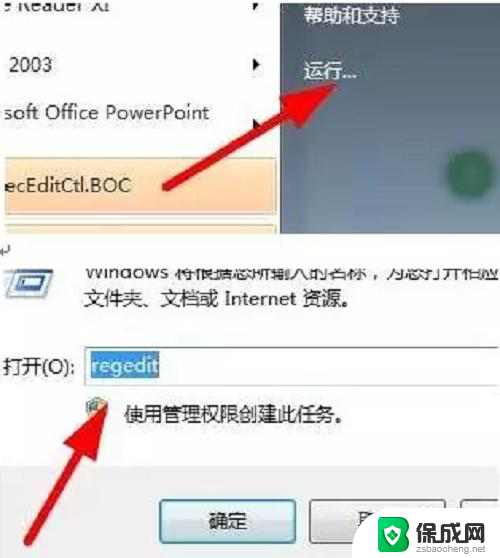
5.出现注册表,找到“HKEY_CURRENT_USER\software\”目录下的Autodesk文件夹。在Autodesk文件夹上右键。删除。
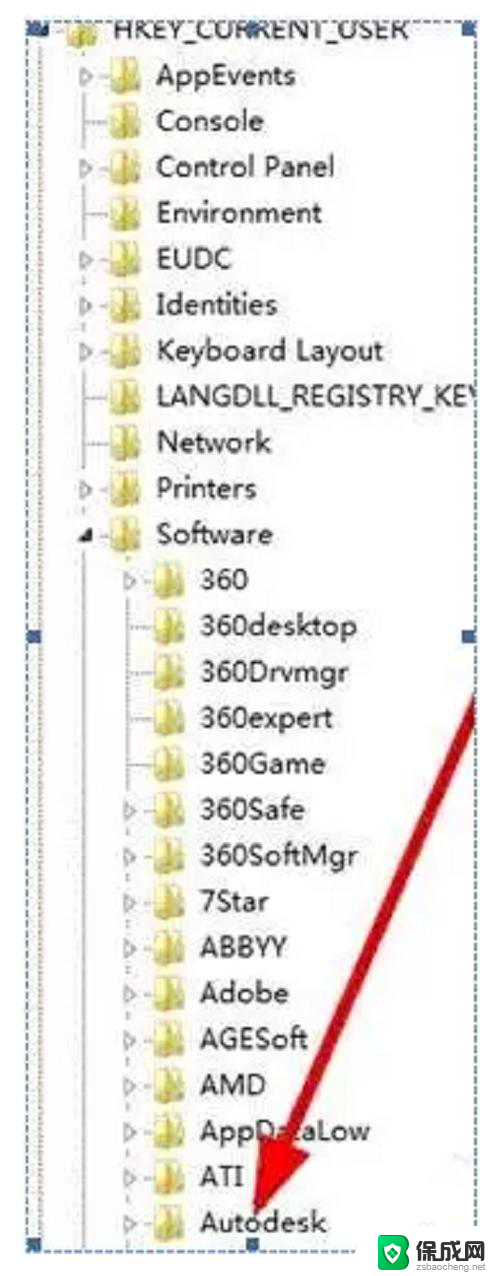
6.找到“HKEY_LOCAL_MACHINE\software\”目录下的Autodesk文件夹,在Autodesk文件夹上右键。删掉。
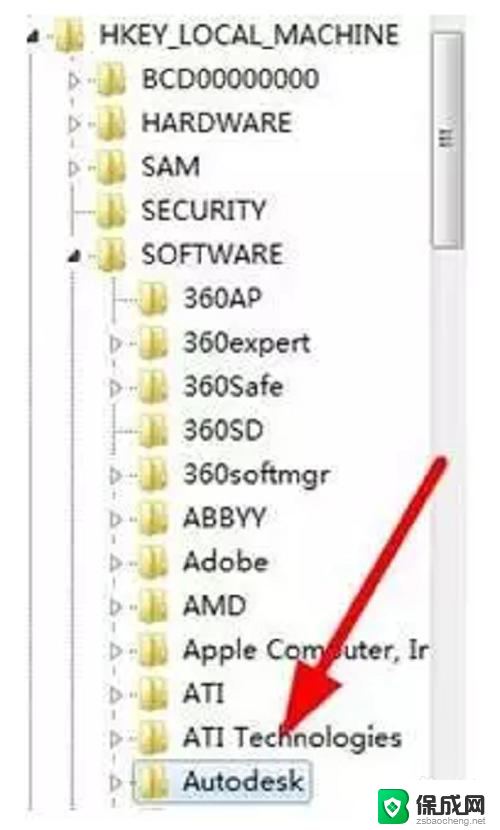
7.删除“HKEY_LOCAL_MACHINE\software\classes\installer\products”目录下的7D2F387510064080002000060BECB6AB文件夹 (没有找到的话,就打开尾部为B6AB的文件夹。那个文件夹有cad2010字符就删那个文件夹即可。这一项不是每个电脑都会有,有的也没有,有就卸载,确认没有就可以。)
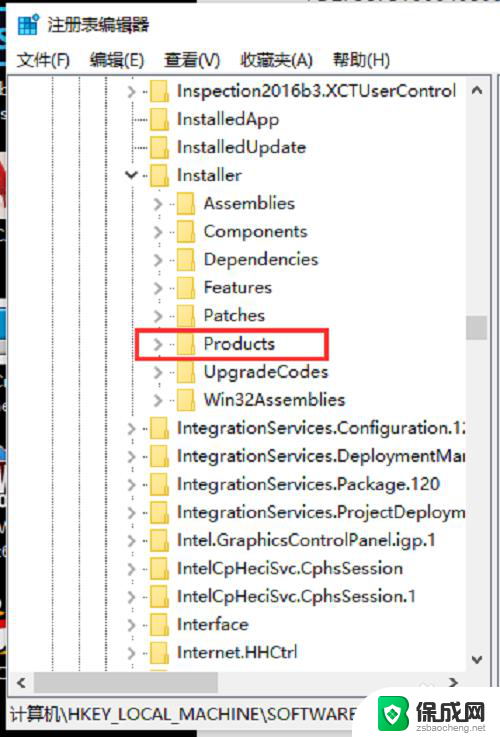
以上是有关如何完全删除CAD的全部内容的方法,如果你也遇到了相同的情况,可以参照我的方法来解决,希望对大家有所帮助。
cad如何完全删除 cad程序如何彻底删除相关教程
-
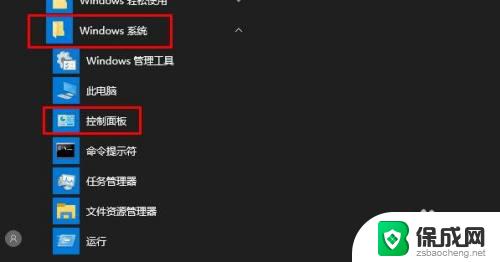 怎么卸载软件更彻底 如何在Windows 10上完全删除应用程序
怎么卸载软件更彻底 如何在Windows 10上完全删除应用程序2023-10-08
-
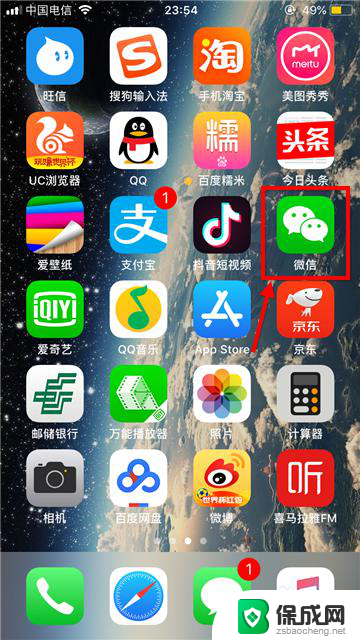 微信小程序怎样彻底删除 如何删除微信里的小程序
微信小程序怎样彻底删除 如何删除微信里的小程序2024-03-03
-
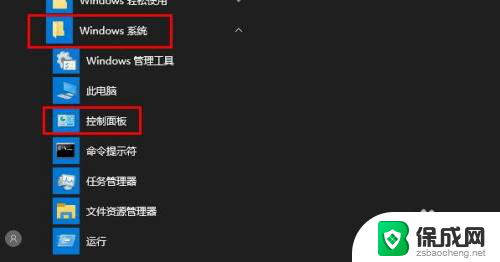 怎么删除应用? 如何彻底删除Windows 10上的应用程序
怎么删除应用? 如何彻底删除Windows 10上的应用程序2023-12-20
-
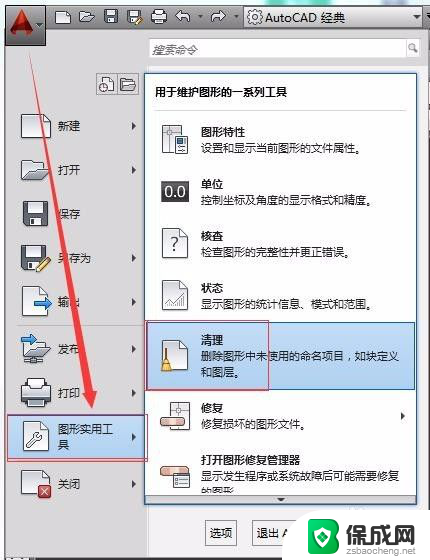 cad中块怎么删除 CAD中如何删除已创建的块实例
cad中块怎么删除 CAD中如何删除已创建的块实例2023-12-27
-
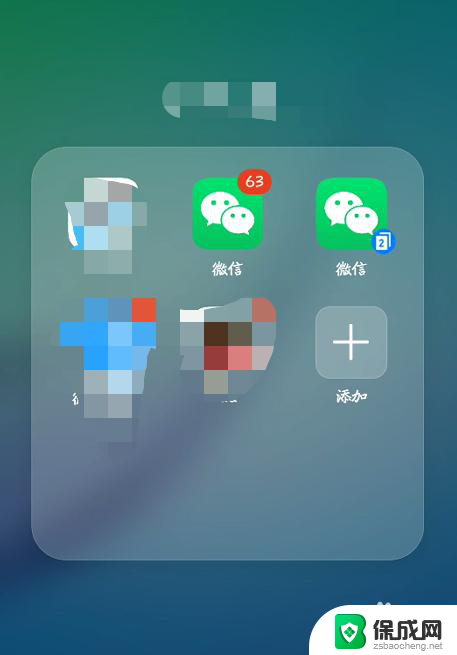 微信小程序怎么一键全部删除 微信小程序如何批量删除
微信小程序怎么一键全部删除 微信小程序如何批量删除2024-05-10
-
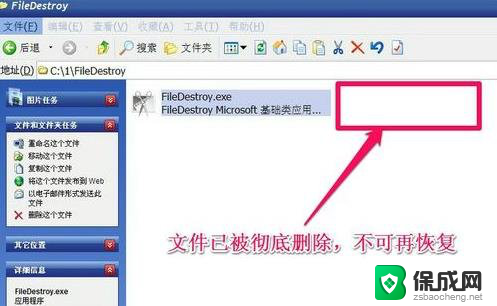 在此电脑中删除文件是彻底删除吗 如何彻底删除电脑中的文件
在此电脑中删除文件是彻底删除吗 如何彻底删除电脑中的文件2024-01-13
电脑教程推荐